Die folgenden Schritte helfen Ihnen dabei, den verbleibenden Speicherplatz auf Ihrem iPad zu maximieren. Wählen Sie die Option aus, die für Sie und die Lebensdauer Ihres iPads am besten geeignet ist.
Deinstallieren Sie unnötige Anwendungen
Dies gilt als die einfachste und leichteste Methode zur Wiederherstellung von Speicher. Nehmen Sie sich die Zeit, die Apps auf Ihrem iPad zu sortieren und stellen Sie sicher, dass die erforderlichen Apps an wichtigen Orten priorisiert sind.
Deinstallieren Sie Anwendungen, die selten oder nie verwendet werden, um Speicherplatz zu sparen. Halten Sie dazu einfach das Symbol der zu löschenden Anwendung gedrückt. Auf dem Bildschirm werden Optionen angezeigt. Wählen Sie „Anwendung löschen“ => „Löschen“ , um den Vorgang abzuschließen.
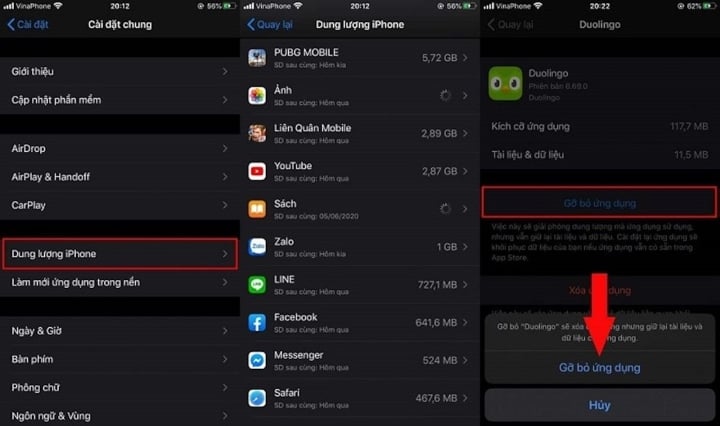
Nehmen Sie sich etwas Zeit, um die Apps auf Ihrem iPad zu sortieren und stellen Sie sicher, dass die wichtigsten Apps priorisiert und an wichtigen Stellen platziert werden.
Safari-Browserverlauf löschen
Durch das Löschen Ihres Safari-Browserverlaufs erhalten Sie viel Speicherplatz. Gehen Sie zu Einstellungen > Wählen Sie Safari aus > Klicken Sie auf Verlauf und Websitedaten löschen.
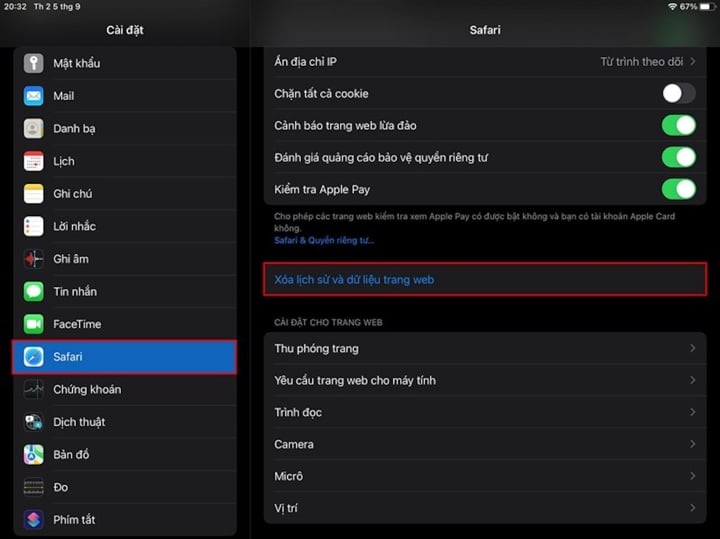
Nachrichtenspeicherung anpassen
Das Senden von Nachrichten über iMessage ist sehr einfach zu verstehen. Sie sollten jedoch auch darauf achten, dass das Speichern zu vieler Nachrichten den Speicher schnell füllt. Hier erfahren Sie, wie Sie damit umgehen.
Schritt 1: Gehen Sie zu Einstellungen > Nachrichten auswählen > Klicken Sie auf Nachrichten speichern.
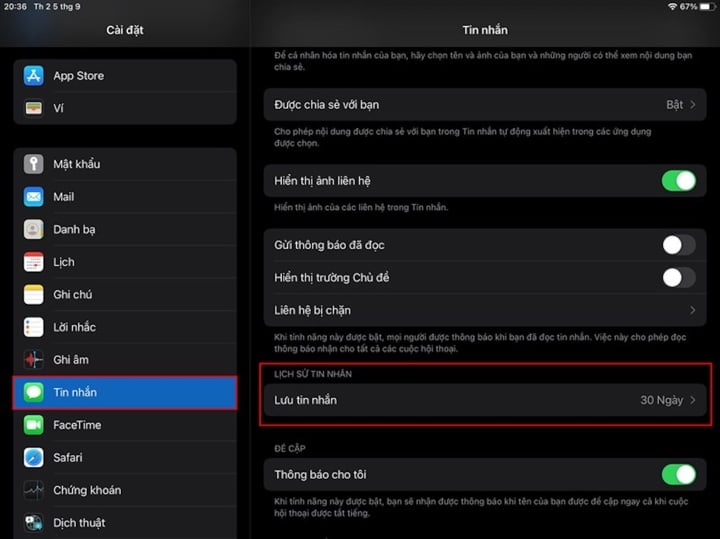
Schritt 2: Passen Sie die Speicherzeit für Nachrichten an. Wählen Sie nicht „Für immer “, da die Nachricht nicht verloren geht und der Speicher dadurch schnell voll wird.
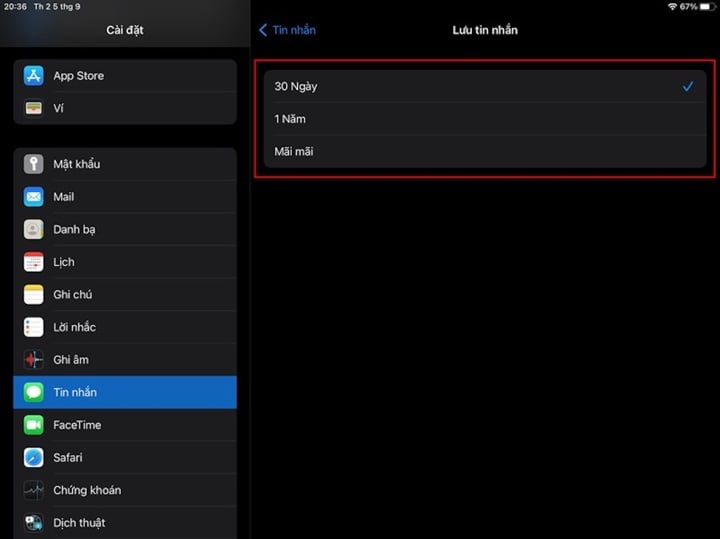
Löschen Sie nicht verwendete Spiele und alte Podcasts
Die nächste Möglichkeit, mehr Speicherplatz freizugeben, besteht darin, Spiele zu löschen, die Sie selten verwenden. Denn manche Spiele verbrauchen aufgrund ihrer Grafikkonfiguration viel Speicherplatz und Daten. Das Gleiche gilt, wenn Sie die Angewohnheit haben, Podcasts zum Anhören herunterzuladen, diese aber nach langer Zeit vergessen.
Löschen Sie sie, da ein 30-minütiger Podcast bis zu 25 MB groß sein kann. Um einen Podcast zu löschen, klicken Sie einfach auf die Schaltfläche mit den 3 Punkten => wählen Sie die Schaltfläche „Löschen“.
Vorinstallierte Apps entfernen
Normalerweise werden Ihnen beim Kauf eines Telefons die Anwendungen angezeigt, die der Entwickler auf dem Gerät vorinstalliert hat. Dasselbe gilt für das iPhone. Bisher konnten die vorinstallierten Anwendungen auf dem iPhone jedoch nicht von den Benutzern gelöscht werden. Ab dem Update iOS 11 können Benutzer diese Anwendungen jedoch löschen.
In Wirklichkeit verstecken Sie die Anwendung jedoch nur und können sie nicht vollständig löschen. Es werden nur die Daten gelöscht, die Anwendung selbst jedoch nicht. Durch das Löschen von Anwendungsdaten wird auf dem Gerät außerdem erheblich Speicherplatz gespart.
Zurücksetzen auf Werkseinstellungen zum Wiederherstellen des Speichers
Dies ist die kompakteste Lösung, um Speicherplatz freizugeben. Allerdings werden dabei während der Nutzung einige Einstellungen und Daten gelöscht. Um diese Methode zu verwenden, müssen Sie daher zunächst Ihre Daten sichern und dann die Werkseinstellungen wiederherstellen. Nach der Wiederherstellung befindet sich Ihr iPad wieder im Originalzustand. Diese Methode gibt erheblich Speicherplatz frei. Gehen Sie dazu zu Einstellungen , wählen Sie Allgemeine Einstellungen , Zurücksetzen , Alle Inhalte und Einstellungen löschen .
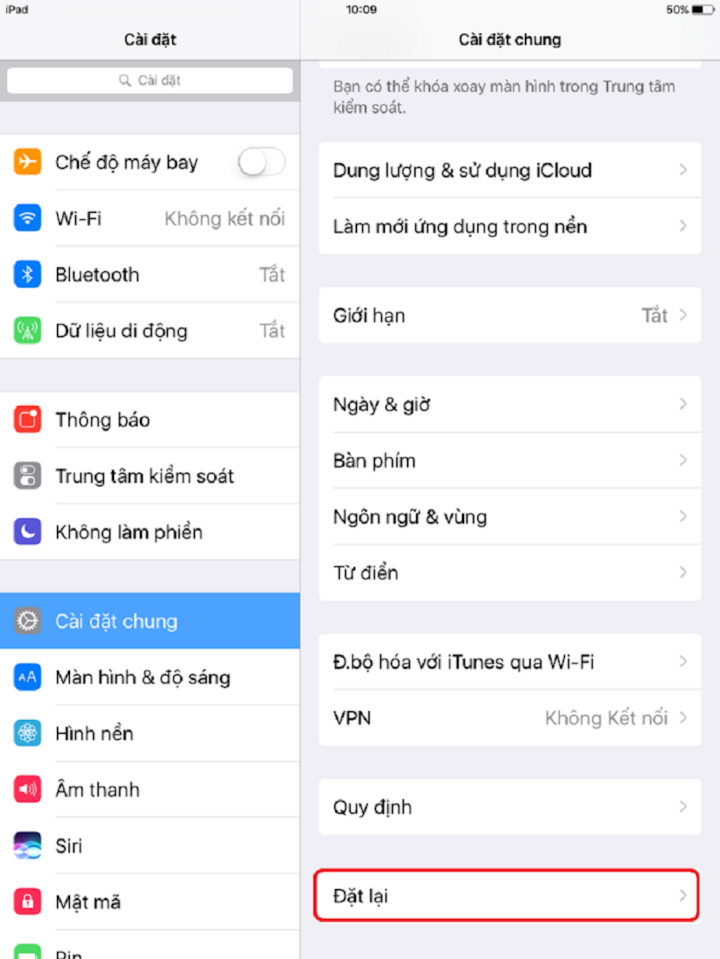
Unwichtige Bilder löschen
Auf den meisten iPhone-Geräten nimmt die Fotobibliothek den meisten Speicherplatz ein. Das regelmäßige Löschen unansehnlicher oder unwichtiger Fotos ist unerlässlich, um viel Speicherplatz freizugeben.
Gehen Sie zu Bibliothek => Album => Auswählen , wählen Sie die Fotos aus, die Sie löschen möchten => klicken Sie zum Löschen auf das Papierkorbsymbol .
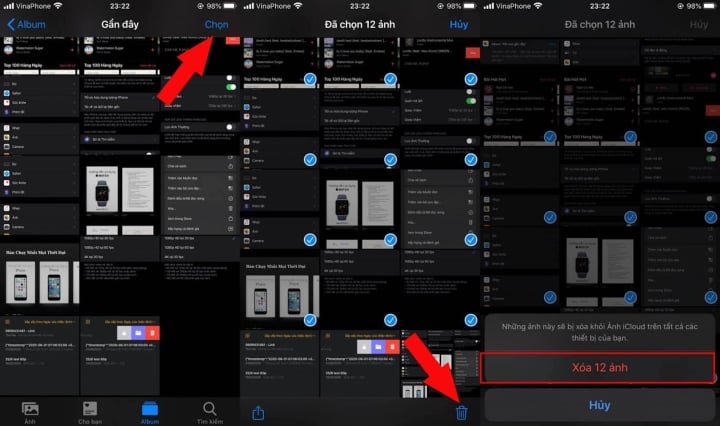
Fotostream deaktivieren
Fotostream synchronisiert automatisch Ihre letzten 1.000 Fotos auf allen Ihren iOS-Geräten. Dadurch werden doppelt so viele Fotos gespeichert (durchschnittlich über 1 GB). Sofern Sie nicht Fotos von Ihrem iPhone auf Ihr iPad übertragen möchten, ist diese Funktion überflüssig. Wählen Sie in den Einstellungen „Fotos & Kamera“ und deaktivieren Sie „Mein Fotostream“.
So geben Sie mit der Apple iCloud Drive-App Speicherplatz auf dem iPad frei
iCloud Drive ist der Speicherort für Backups Ihres iPads und wird für die iCloud-Fotomediathek verwendet. Wie erwartet ist iCloud Drive eine gute All-in-One-Speicherlösung für die meisten Cloud-fähigen iPad-Apps. Es ist fest in der DNA des iPads verankert und somit eine gute Allround-Lösung. Die Mac Finder-App ist in iCloud Drive integriert, sodass Sie beliebige Dateien speichern können.
Mit den von iCloud bereitgestellten Diensten können Benutzer typische Datendateien hinzufügen, löschen und synchronisieren. Windows-Benutzer können auch mithilfe anderer offizieller Apps mit iCloud Drive synchronisieren und die iCloud-Website besuchen, um iWork-Apps zu verwenden.
iCloud bietet Nutzern 5 GB kostenlosen Speicherplatz. Wenn Sie jedoch mehr Daten in iCloud sichern möchten, benötigen Sie mehr Speicherplatz. Im Vergleich zu den Preisen anderer Anbieter sind die Preise von iCloud jedoch deutlich wettbewerbsfähiger und angemessener.
Optimieren Sie den Speicherplatz mit iMyFone Umate
Wenn Ihnen die oben genannten kostenlosen Tipps nicht helfen, können Sie eine Drittanbieteranwendung verwenden, nämlich iMyFone Umate, eine Anwendung für MacBook und Windows, die dabei hilft, viel Speicherplatz auf Ihrem iPad freizugeben.
Laden Sie die App herunter und verbinden Sie Ihren Laptop über ein USB-Kabel mit Ihrem iPad. Sie wird Ihnen sagen, wie viel Speicherplatz Apps freimachen können, indem sie temporäre Dateien, Junk, Fotos, große Dateien und löschbare Apps (selektiv) löschen.
Das Besondere ist, dass die App Fotos nicht komplett löscht, sondern komprimiert. Die App sichert die Originalfotos auf Ihrem Computer oder PC und komprimiert die gesamte Bibliothek des Geräts, um Speicherplatz freizugeben.
Oben finden Sie einige Möglichkeiten, wie Sie Speicherplatz auf Ihrem iPad freigeben können. Viel Erfolg.
Thanh Hoa (Synthese)
Nützlich
Emotion
Kreativ
Einzigartig
Zorn
[Anzeige_2]
Quelle


![[Foto] Generalsekretär To Lam nimmt am 50. Jahrestag der Gründung der Vietnam National Industry and Energy Group teil](https://vphoto.vietnam.vn/thumb/1200x675/vietnam/resource/IMAGE/2025/9/21/bb0920727d8f437887016d196b350dbf)






















































![[VIDEO] 50 Jahre Petrovietnam: Das Erbe am Leben erhalten, nationale Energie schaffen](https://vphoto.vietnam.vn/thumb/402x226/vietnam/resource/IMAGE/2025/9/20/dff4ddb3d15a4076ba5f67fcdc6c7189)








































Kommentar (0)